10 sposobów na personalizację stołu roboczego bez jailbreaking iPhone
Ios / / December 20, 2019
Wymiana ikon, ukrywanie doku i innych układów, które dają iOS interfejsu indywidualność.
1. Zmiana ikony aplikacji
W przeciwieństwie do Androida, iOS nie posiadają bogatą personalizacji interfejsu. Jednak, aby zmienić ikonę nudny nadal możliwe. To prawda, jest to funkcja musi być dostarczone we wniosku.


Niektórzy deweloperzy są dodawane oprócz głównego szeregu alternatywnych ikon, które mogą być włączane do woli. Jest to, w Bear, marchew pogoda, zachmurzenie i innych programów. Sprawdź ustawienia ulubionych aplikacji i spróbować zastąpić ikony nudne.
2. Tworzenie własnych ikon z zakładkami
Jeśli aplikacja nie zmienia ikony, zawsze można zrobić go samodzielnie za pomocą funkcji zakładek. Jednak trzeba będzie zainstalować narzędzie firmy Apple Configurator i trochę trudne. Ale efekt jest tego wart.


Proces jest stworzenie etykiety w odniesieniu do aplikacji, aby przypisać żądaną ikonę. Po tym, oryginalne ikony mogą być ukryte w folderze i użyć nowego. Dowiedz się więcej na temat tworzenia zakładek ikony tutaj.
3. Zainstalować ikona zestawów iSkin


Jeśli nie chcą zajmować się tworzyć własne ikony, należy użyć gotowego zestawu usług zbiórki iSkin. Metoda instalacji jest taka sama jak w przypadku Apple Configurator, ale jest bardziej zautomatyzowany.
1. Przejdź do strony internetowej iSkin z iPhone.


2. Wybierz swój ulubiony motyw i otworzyć stronę z nią.
3. Wybierz sekcję Aplikacje ikony i zaznaczyć żądaną ikonę.


4. Kliknij Generowanie temat i pozwolić ustawienia odkrycia.


5. Potwierdź ustawienia profilu.
Na pulpicie, wybierz pojawi się ikona, która wywoła odpowiednie aplikacje. Pozbyć się ikony mogą być dodawane za pośrednictwem standardowego trybu edycji i usuwając ustalony profil w ustawieniach pod „Main» → «profile».
4. Dostosuj swój pulpit za pośrednictwem firmy Apple Configurator
Bezpośrednio po aktualizacji lub zakupu nowego urządzenia, aby umieścić kilka ikon aplikacji dość uciążliwe. Uproszczenie procesu, można użyć narzędzia firmy Apple Configurator.


Zainstalować aplikację, podłączyć iPhone do komputera Mac, a następnie otwórz menu urządzenia i wybierz Działania → Modyfikuj → Home ekran układu. pojawia się na pulpicie z ikonami przed sobą - można je przeciągnąć, umieść je w folderach.
Wszystkie zmiany wprowadzane są automatycznie synchronizowane z urządzeniem po naciśnięciu przycisku Zastosuj.

Cena: Free
5. Przenieś wiele ikon na raz
Jeśli ręka nie jest komputerem, trochę uprościć zadanie, można użyć pojawił się w iOS 12 Ikony Grupa funkcja w stosie. To eliminuje żmudne przeciągnij i jedną kroplę skróty po drugim, i mogą poruszać się ponad 20 naraz.
W tym celu w trybie edycji, jednym pociągnięciem ikony, a potem, nie zwalniając go, dotknij inne odciski palców. Gromadzą się w stos, które mogą być umieszczone w folderze lub przenieść do innego ekranu.
6. Zmienić kolejność ikon
Apple nie umożliwiają pozycjonowanie ikony ze spacjami lub zostawić puste rzędy od góry, ale jeśli naprawdę chcesz, to jest jeszcze możliwe do zrobienia. Sztuką jest stworzenie „niewidzialne” manekina ikony, które mieszają się z tapety i odróżnienia ich tle.
Wygląda na to sposób personalizacji jest całkiem realne. Jednak, gdy przywoływania przez ekrany „manekin” nadal widoczne. Szczegółowe informacje na temat sposobu wdrożenia tej metody, pisaliśmy w osobnym artykule.
7. Ukrywanie nazw folderów
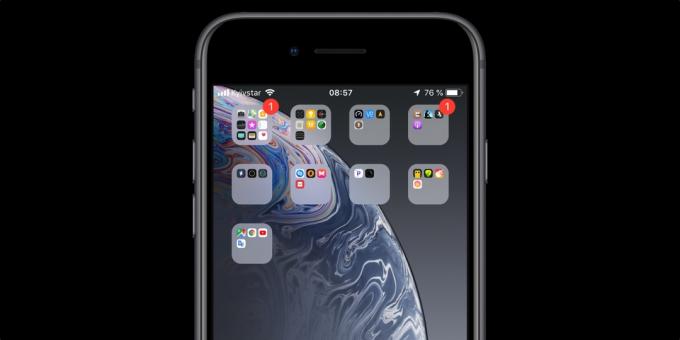
Ikona na ikonę folderu, a więc jest jasne, które aplikacje są w tak nazwiskami więcej szkody niż pożytku. Jeśli też, że nazwa portu pulpicie, ukryć je.
Aby to zrobić, wystarczy zmienić nazwę folderu za pomocą niewidzialny znak spacji w alfabecie Braille'a. Oto ona, między nawiasami kwadratowymi [⠀]. Bardziej szczegółowe informacje można znaleźć tutaj.
8. ukryj nazwy aplikacji
Można iść dalej i zrobić to samo z nazwami programów. Ponieważ oryginalne ikony aplikacji nie można zmienić, trzeba najpierw stworzyć poszczególne etykiety, jak opisano w drugim i trzecim akapicie.
Zasada jest taka sama - bierzemy symbol niewidzialnego przestrzeni [⠀] i używać go zamiast nazwy podczas tworzenia skrótów, zakładek w Apple Configurator lub iSkin.
9. Uczynić przejrzystą dokującą
Brak ustawienia w iOS zacumować tam, ale może być trochę indywidualną. Ze szczególnym tapety i łatwo zmieniać ustawienia powszechny dostęp sprawiają, że dolny panel jest całkowicie przezroczysty.
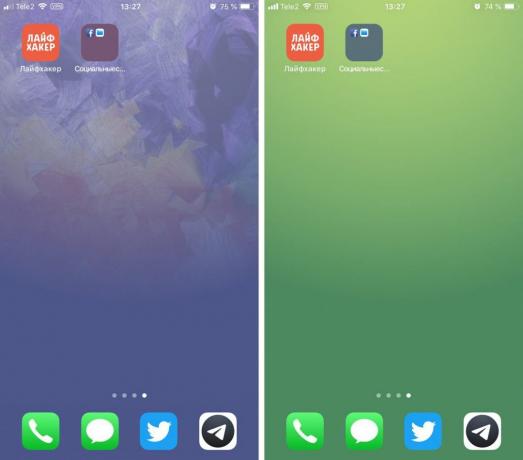
Istnieje kilka opcji do wyświetlania, palety kolorów i ukryć wycięcie na kamerę. wybierać i każde miejsce!
10. Pozostaw puste pulpit
Dla prawdziwych minimalistów mieć ciekawą opcję - w pełni oczyścić ekran główny, na którym nic nie zatrzymując się, aby podziwiać tapety. Uczynić to całkiem proste.
To wystarczy, aby przejść do ikony trybie edycji na głównym pulpicie, zebrać je wszystkie w kupie, jak opisano w akapicie piątym, a następnie przenieść do sąsiedniej lub dowolnego innego ekranu. Po tym będzie naciskać przycisk Home lub przesuń palcem w górę, aby zrobić iPhone X i nowsze urządzenia.
zobacz także🧐
- Jak przywrócić domyślną lokalizację iPhone ikony
- Jak zainstalować bez jailbreak na niepodpisane aplikacje iPhone i iPad
- 9 najwygodniejszy sposób na wprowadzenie do ikony aplikacji iPhone

